開始するには、 Office展開ツールをダウンロードして展開します。 Office Professional Plusに加えてVisio ProとProject Proが必要であり、製品のロシア語と英語のインターフェイスを操作できるようにしたい企業バージョンの場合と同様に、小売版の製品の完全なリストを取得しようとします。 残念ながら、Office Professional PlusはOffice 365のお客様とサブスクライバーのみが利用できます。Click2Runの製品版をダウンロードすることはできません。単に存在しません。 ただし、LyncとInfoPathが存在しないことで区別されるバージョンのOffice Professionalが利用可能です。 例として、リテール実行でLyncとInfoPathを別々にロードし、構成ファイルに追加します。 そこで、Click2Runダウンロード用のRetail Editionでのみ使用可能なSharePoint Designerを追加します。 また、Microsoftの推奨事項から、デスクトップ構成で32ビットバージョンのオフィス製品を使用することを進めます。 configuration.xmlファイルと以前のファイルの主な違いは、エディションの選択を担当する製品ID Product IDにあります。 コーポレートバージョンはAPP-Vでの使用を目的としているため、Click2Runモードでは小売バージョンのみを使用できます。 この例では、以下のサンプルファイルを編集して、不要な製品を削除したり、1つの言語を残したり、オフィス製品の長さを32から64に変更したりできます。
<Configuration> <Add SourcePath="C:\OfficeC2R" OfficeClientEdition="32"> <Product ID="ProfessionalRetail"> <Language ID="en-us" /> <Language ID="ru-ru" /> </Product> <Product ID="LyncRetail"> <Language ID="en-us" /> <Language ID="ru-ru" /> </Product> <Product ID="InfoPathRetail"> <Language ID="en-us" /> <Language ID="ru-ru" /> </Product> <Product ID="SPDRetail"> <Language ID="en-us" /> <Language ID="ru-ru" /> </Product> <Product ID="VisioProRetail"> <Language ID="en-us" /> <Language ID="ru-ru" /> </Product> <Product ID="ProjectProRetail"> <Language ID="en-us" /> <Language ID="ru-ru" /> </Product> </Add> </Configuration>
configuration.xmlファイルを保存したら、次のコマンドを実行してパッケージのダウンロードプロセスを開始します。
setup.exe /download configuration.xml
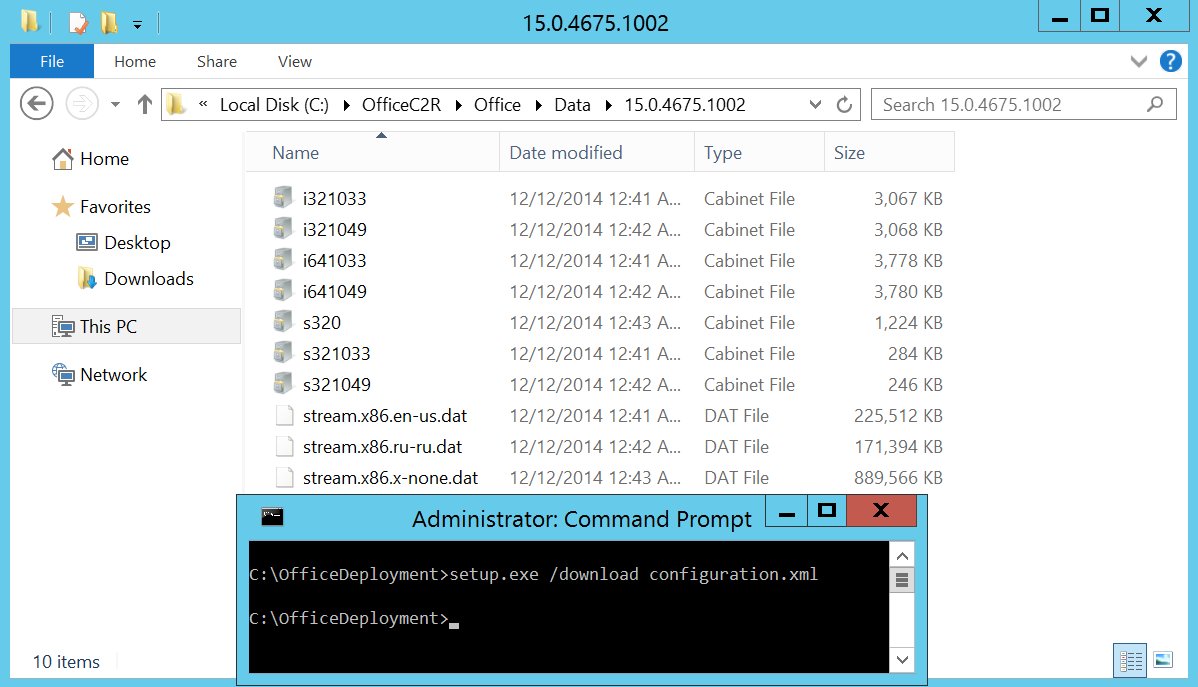
1週間前、同じチームでOffice 2013のコーポレートバージョンをダウンロードしたときに、 2014年11月のOfficeアップデートリリースからアセンブリ15.0.4667.1002を受け取り、今日は12月のアップデートからすでに15.0.4675.1002を読み込んでいます(執筆時点ではまだリンクはありません) 。 当然、「 Microsoft Webサイトから仮想企業Office 2013をダウンロードする方法 」の記事で説明した企業バージョンをダウンロードするための手順を今日実行すると、更新されたアセンブリも受信します。
パッケージの製品版をダウンロードしたので、Office Deployment Toolは、次のコマンドを実行するだけで、さらなるアクションなしで使用するClick2Runをインストールするのに役立ちます。
setup.exe /configure configuration.xml
このプロセスには数分かかり、実行の進行状況を示します。
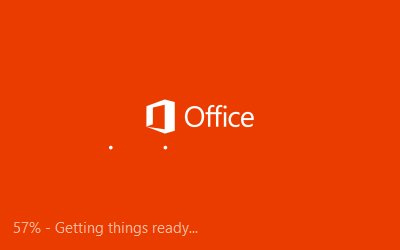
Windows 10の英語のインターフェイス言語のために、碑文の英語が発生することに注意してください。ウィザードはまだ実行されていますが、プログラム自体は既に利用可能です。

メニューで、すでに選択して実行できます。

製品版なので、シリアル番号を入力するか、Office365サブスクリプションでアカウントを指定することにより、アクティベーションが必要になります。そうしないと、製品の動作モードが制限されます。
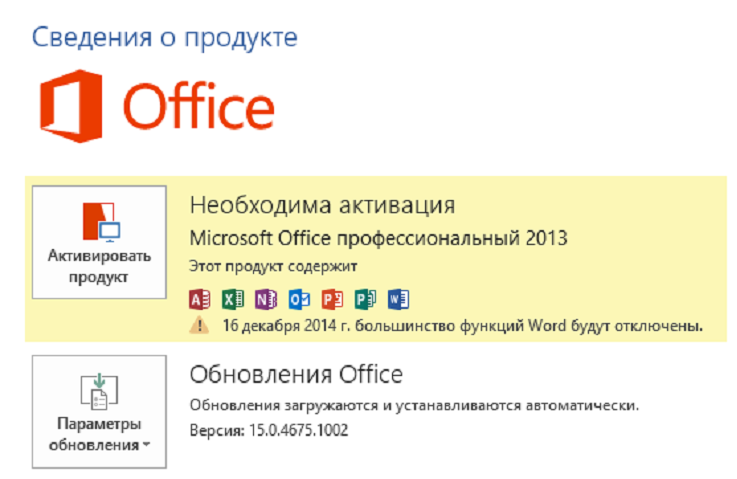
シリアル番号を入力して、製品をアクティベートします。 コンピューターよりもキーの数が少ない人は、ネットワークをオフにして電話でオフィスをアクティブにすることをお勧めします。
構成ファイルで2つの言語と多数のアプリケーションを指定したため、インストールされているソフトウェアのリストは印象的です。ダウンロードしてインストールする前にconfiguration.xmlを編集することで、リストを減らすことができます。
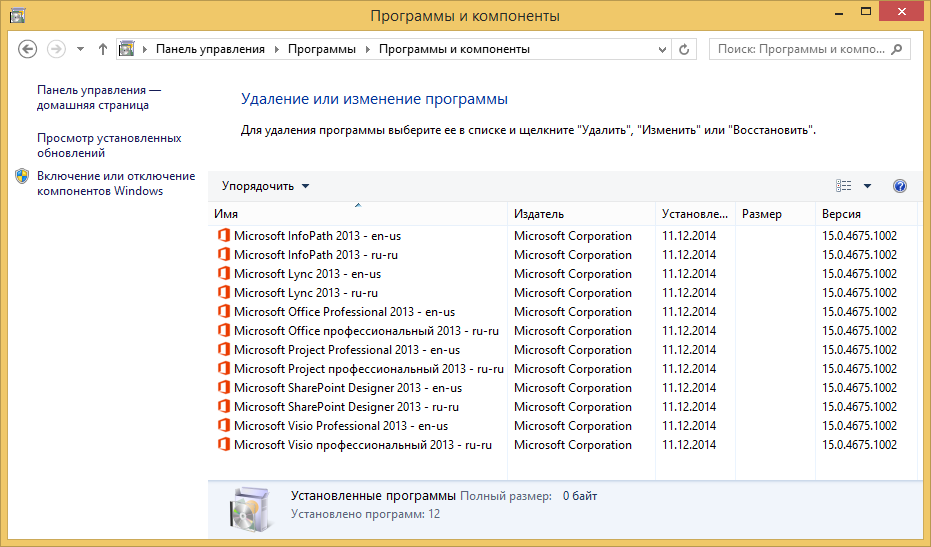
このOfficeのインストール方法は、何十もの更新プログラムをインストールせずに製品の最新バージョンをすぐに入手し、個々のディストリビューションを検索してダウンロードせずに必要な言語で多数の製品を一度にインストールしたい人にとって主に便利だと思います。 展開ツールを使用したOffice 2013のインストールの詳細については、Office仮想化Webキャストと最新のMicrosoft Application Virtualization 5.0 SP3について説明します。 興味のある方には、 参照による参加登録をお勧めします 。そこで、このトピックに関する質問に迅速に回答する準備ができています。